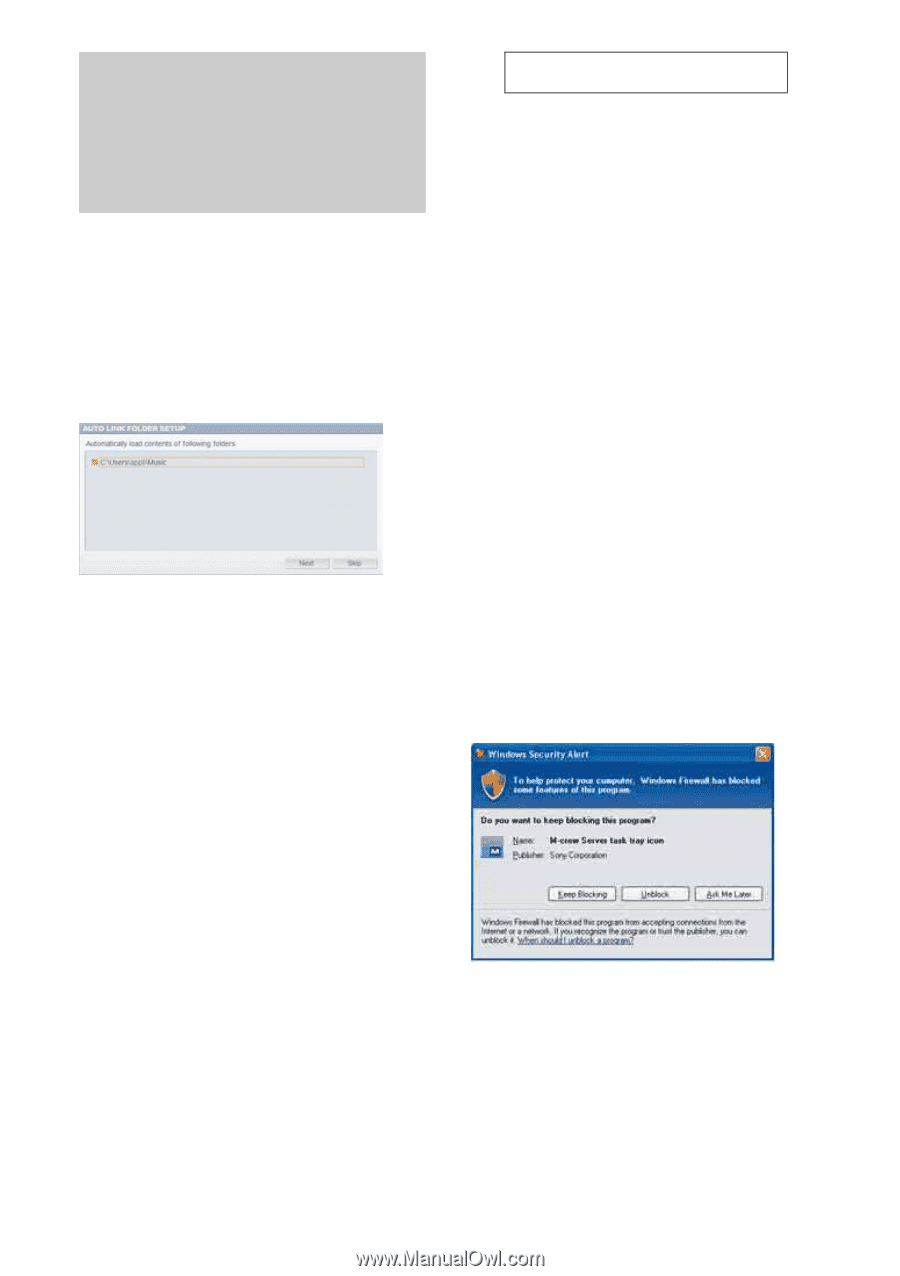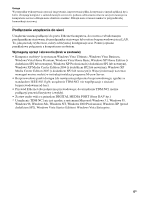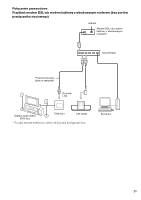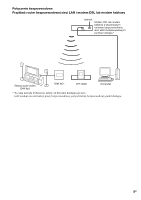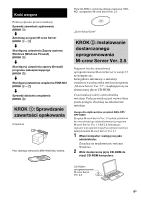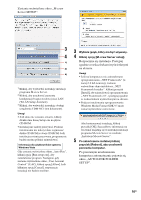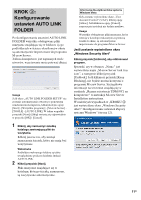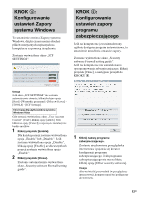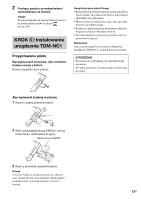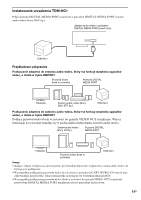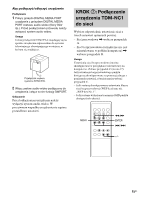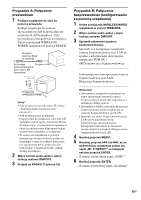Sony TDM-NC1 Operating Instructions (Large File - 10.48 MB) - Page 308
KROK 3: Konfigurowanie ustawień AUTO LINK FOLDER
 |
UPC - 027242710900
View all Sony TDM-NC1 manuals
Add to My Manuals
Save this manual to your list of manuals |
Page 308 highlights
KROK 3: Konfigurowanie ustawień AUTO LINK FOLDER Po skonfigurowaniu ustawień AUTO LINK FOLDER wszystkie obsługiwane pliki muzyczne znajdujące się w folderze i jego podfolderach w ścieżce określonej w oknie są automatycznie importowane do programu M-crew Server. Jeśli na komputerze jest zapisanych wiele utworów, wczytywanie może potrwać dłużej. Uwaga Jeśli okno „AUTO LINK FOLDER SETUP" nie zostanie automatycznie otwarte po ponownym uruchomieniu komputera, kliknij kolejno opcje [Start] - [Wszystkie programy] - [M-crew Server] [TOOLS] - [AUTO LINK]. W takim wypadku przyciski [Next] i [Skip] zmienią się odpowiednio w przyciski [OK] i [Cancel]. 1 Kliknij, aby zaznaczyć ścieżkę katalogu zawierającą pliki do wczytania. Kliknij jeszcze raz, aby usunąć zaznaczenia ścieżek, które nie mają być wczytywane. Wskazówka Podfoldery wybranego folderu są także uwzględniane podczas działania funkcji AUTO LINK. 2 Kliknij przycisk [Next]. Pliki muzyczne znajdujące się w katalogu, którego ścieżkę zaznaczono, są wczytywane automatycznie. Informacja dla użytkowników systemu Windows Vista Gdy zostanie wyświetlone okno „User Account Control" (UAC), kliknij opcję [Allow]. Jeśli klikniesz opcję [Cancel], rozpoczęcie instalacji nie będzie możliwe. Uwaga Wszystkie obsługiwane pliki muzyczne, które istnieją w katalogu wskazanym za pomocą ścieżki w oknie, są automatycznie importowane do programu M-crew Server. Jeśli zostanie wyświetlone okno „Windows Security Alert" Kliknij przycisk [Unblock], aby odblokować program. Sprawdź, czy w obszarze „Name" jest wyświetlany napis „M-crew Server task tray icon", a następnie kliknij przycisk [Unblock]. Jeśli klikniesz przycisk [Keep Blocking], nie będzie można korzystać z programu M-crew Server. Szczegółowe informacje na ten temat znajdują się w rozdziale „Ręczna rejestracja TDM-NC1 na komputerze" w instrukcji M-crew Server Installation instructions. W niektórych wypadkach w „KROKU 4 jest wyświetlane okno „Windows Security Alert": Konfigurowanie ustawień Zapory systemu Windows" (strona 12). 11PL